outlook邮箱账号设置方法
OutLook设置方法
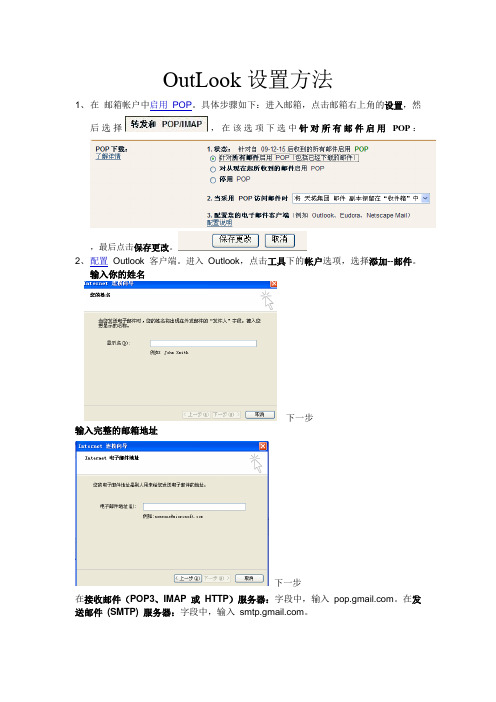
OutLook设置方法
1、在邮箱帐户中启用POP。
具体步骤如下:进入邮箱,点击邮箱右上角的设置,然
后选择,在该选项下选中针对所有邮件启用POP:
,最后点击保存更改。
2、配置Outlook客户端。
进入Outlook,点击工具下的帐户选项,选择添加--邮件。
输入你的姓名
下一步
输入完整的邮箱地址
下一步
在接收邮件(POP3、IMAP 或HTTP)服务器:字段中,输入。
在发送邮件(SMTP) 服务器:字段中,输入。
下一步输入邮箱帐户和密码
下一步点击完成。
选择工具下的帐户
选择属性,选择服务器选项,选中我的服务器要求身份验证旁边的框
在发送邮件(SMTP)下,选中此服务器要求安全连接(SSL)旁边的框。
在发送邮件(SMTP):字段中,输入465。
在发送邮件(SMTP)下,选中此服务器要求安全连接(SSL)旁边的框。
在接收邮件(POP3)下,选中此服务器要求安全连接(SSL)旁边的框。
端口将更改为995。
在OUTLOOK中设置邮箱操作的方法说明

在OUTLOOK中设置邮箱操作的方法说明1设置要点1.1收件、发件服务器地址的设置根据邮箱的不同,服务器设置也不同,以下是几种常见邮箱接收和发送邮箱服务器:QQ邮箱:接收邮件服务器: 发送邮件服务器: 163邮箱:接收邮件服务器: 发送邮件服务器: 126邮箱:接收邮件服务器: 发送邮件服务器: sohu邮箱:接收邮件服务器: 发送邮件服务器:无论是在局域网下还是在互联网下都用此设置。
无论在内网或外网环境都可正常收发邮件。
1.2用户邮箱地址[邮箱账号名]要用来发送的邮箱1.3账号和密码为了便于其它用户记忆您的邮箱名。
1.4身份认证选择“我的服务器要求身份验证”并“使用与接收邮件服务器相同的验证”。
2设置过程(对已设账号的检查和重设)第一步:开始用户账户设置。
点击OUTLOOK快捷,然后点击“工具”、“账户”。
第二步:设置用户账号。
点击“邮件”,如果邮件中没有添加账户,则需要点击添加—邮件。
点击下一步,需要输入您要用来发送邮件的信箱地址点击下一步。
选择用于发送邮箱的服务器,对应邮箱类型将接收,发送邮件的服务器输入。
我这里用的是QQ邮箱,所以我的输入是:接收邮件服务器:,发送邮件服务器:输入后,点击下一步。
输入邮箱的账号和密码,输入完成后,点击下一步,完成邮箱的设置。
点击被编辑的账户(有时是不止一个邮件账户,因此需要选择被编辑的账户,如果只有一个账户则不必此操作。
),然后点击“属性”。
选择接收邮件或同步时包含此账户。
第三步:邮件服务器参数设置。
点击“服务器”。
注意:要选择“我的服务器要求身份验证”。
身份验证用户名和密码选择“使用与接收邮件服务器相同的设置。
设置完成后全部选“确定”退出。
第四步:检查“连接”。
一般不要选择“连接此账户时总是使用:”。
这样,可以使用当前的连接方式(局域网、拨号或无线连接)联接互联网,如果限定了某种方式(如无线),在局域网下就不能连接了。
3检验设置效果检验一:进行一次收件操作。
outlook-express的使用

先说下,yahoo虽然可以设置,但是他的这项功能要收费的,10元/月。
你如果没交费,设置了也不能用。
其他的邮箱可以用此功能。
Outlook Express的设置方法?常用邮件客户端设置图文介绍:网易闪电邮荐Outlook Express Foxmail Microsoft Outlook Vista MailOutlook Express 设置:(以中文版Outlook Express 6为例)一、首先设置邮件帐号:打开Outlook Express后,单击菜单栏中的“工具”,然后选择“帐号”;二、点击“邮件”标签,点击右侧的“添加”按钮,在弹出的菜单中选择“邮件”;三、在弹出的对话框中,根据提示,输入您的“显示名”,然后点击“下一步”;四、输入您已经申请过的电子邮件地址,如:***@ ,然后点击“下一步”;五、邮件接收服务器您可以选择POP3或IMAP服务器;<小贴士:了解POP3、SMTP、IMAP>如果您选择POP3服务器:请输入您邮箱的的POP3和SMTP服务器地址后,再点击“下一步”;POP3服务器: SMTP服务器: (端口号使用默认值)如果您选择IMPA服务器:请输入您邮箱的的IMAP和SMTP服务器地址后,再点击“下一步”;IMAP服务器: SMTP服务器: (端口号使用默认值)六、输入您邮箱的帐号名及密码(帐号只输入@前面的部分),再点击“下一步”;七、单击“完成”按钮保存您的设置;八、别忘记设置SMTP服务器身份验证:在“邮件”标签中,双击刚才添加的帐号,弹出此帐号的属性框;九、请点击“服务器”标签,然后在下端“发送邮件服务器”处,选中“我的服务器要求身份验证”选项,并点击右边“设置”标签,选中“使用与接收邮件服务器相同的设置”;十、如需在邮箱中保留邮件备份,点击“高级”,勾选“在服务器上保留邮件副本”( 这里勾选的作用是:客户端上收到的邮件会同时备份在邮箱中。
)注:如您选用了“IMAP”服务器,可将“此服务器要求安全链接(SSL)”打勾,这样所有通过IMAP传输的数据都会被加密,从而保证通信的安全性;十一、点击“确定”,然后“关闭”帐户框,现在设置成功!点击主窗口中的“发送接收”按钮即可进行邮件收发。
outlook2007设置

Outlook2007账户设置
1、打开Outlook 2007,点击工具→帐户设置;(首次运行Outlook 2007 将直接进入添加新电子邮件帐户窗口)
-
2、在电子邮件书签栏中点击新建,进入添加新电子邮件帐户窗口;
3、勾选手动配置服务器设置或其他服务器类型,点击下一步;
4、选择Internet 电子邮件,点击下一步;
5、填写用户信息、服务器信息和登陆信息,注意图中提示;填写完毕,请点击其他设置;
6、选择发送服务器书签栏,按图设置;
8、完成以上设置后,点击测试帐户设置,检查测试帐户设置中所有测试项目是否通过,如有失败项目,请检查之前操作步骤;
测试项目全部通过后,关闭测试帐户设置窗口,点击下一步;
9、测试成功恭喜您完成了Outlook 2007 客户端设置。
outlook使用教程
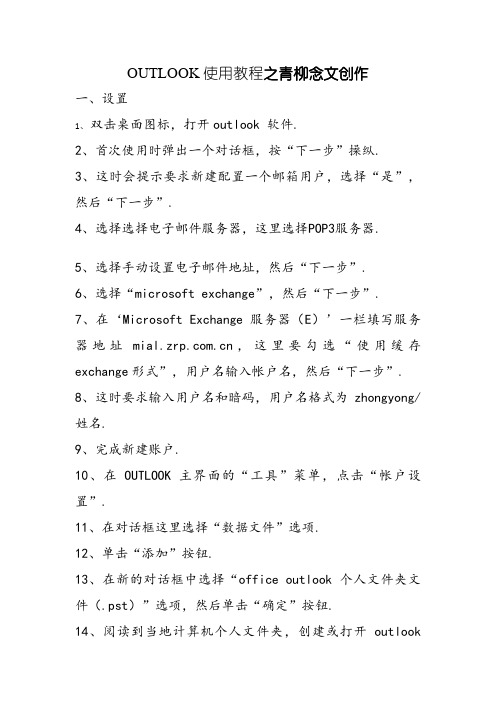
OUTLOOK 使用教程之青柳念文创作一、设置1、双击桌面图标,打开outlook 软件.2、首次使用时弹出一个对话框,按“下一步”操纵.3、这时会提示要求新建配置一个邮箱用户,选择“是”,然后“下一步”.4、选择选择电子邮件服务器,这里选择POP3服务器.5、选择手动设置电子邮件地址,然后“下一步”.6、选择“microsoft exchange”,然后“下一步”.7、在‘Microsoft Exchange服务器(E)’一栏填写服务器地址,这里要勾选“使用缓存exchange形式”,用户名输入帐户名,然后“下一步”. 8、这时要求输入用户名和暗码,用户名格式为zhongyong/姓名.9、完成新建账户.10、在OUTLOOK主界面的“工具”菜单,点击“帐户设置”.11、在对话框这里选择“数据文件”选项.12、单击“添加”按钮.13、在新的对话框中选择“office outlook 个人文件夹文件(.pst)”选项,然后单击“确定”按钮.14、阅读到当地计算机个人文件夹,创建或打开outlook数据文件,然后单击“确定”.15、在弹出的对话框中输入称号,然后“确定”就新建了保管到当地计算机的邮件数据文件.16、打击刚刚新建的数据文件,选中它,然后单击“设为默许值”.17、这时会弹出一个框,单击“”按钮就默许将邮件的数据都保管在个人计算机里了.18、在主界面工具栏中单击“发送/接纳”旁边的三角符号,在弹出的下拉框中依次选择“发送/接纳设置—定义发送/接纳组”.19、在弹出的对话框中设置自动接纳邮件的时间间隔.二、使用1、通讯地址簿:在主界面工具栏里,可以直接输入称号搜索地址,也可以单击左边的按钮,进入通讯簿查找.2、发送邮件(1)、单击主界面工具栏“新建”按钮(2)、写邮件,然后发送:收件人可以直接输入收件人地址,也可以点击“收件人”按钮,进入通讯地址簿查找所要发送的收件人.。
Outlook Express 6.0设置全攻略
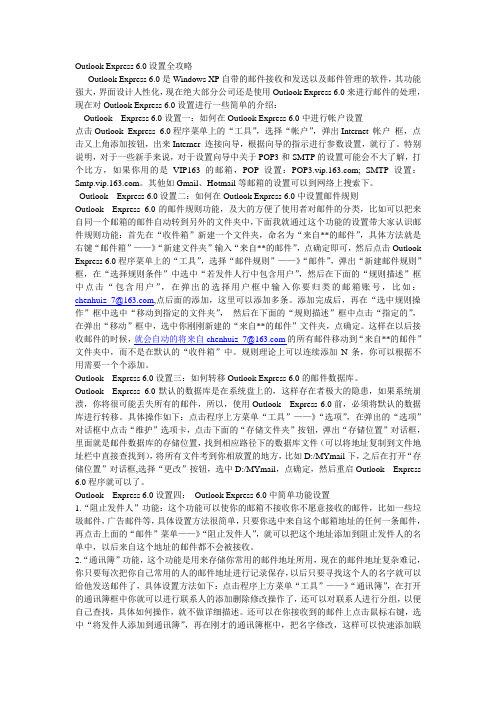
Outlook Express 6.0设置全攻略Outlook Express 6.0是Windows XP自带的邮件接收和发送以及邮件管理的软件,其功能强大,界面设计人性化,现在绝大部分公司还是使用Outlook Express 6.0来进行邮件的处理,现在对Outlook Express 6.0设置进行一些简单的介绍:Outlook Express 6.0设置一:如何在Outlook Express 6.0中进行帐户设置点击Outlook Express 6.0程序菜单上的“工具”,选择“帐户”,弹出Internet 帐户框,点击又上角添加按钮,出来Interner 连接向导,根据向导的指示进行参数设置,就行了。
特别说明,对于一些新手来说,对于设置向导中关于POP3和SMTP的设置可能会不大了解,打个比方,如果你用的是VIP163的邮箱,POP设置:; SMTP设置:。
其他如Gmail、Hotmail等邮箱的设置可以到网络上搜索下。
Outlook Express 6.0设置二:如何在Outlook Express 6.0中设置邮件规则Outlook Express 6.0的邮件规则功能,及大的方便了使用者对邮件的分类,比如可以把来自同一个邮箱的邮件自动转到另外的文件夹中,下面我就通过这个功能的设置带大家认识邮件规则功能:首先在“收件箱”新建一个文件夹,命名为“来自**的邮件”,具体方法就是右键“邮件箱”——》“新建文件夹”输入“来自**的邮件”,点确定即可,然后点击Outlook Express 6.0程序菜单上的“工具”,选择“邮件规则”——》“邮件”,弹出“新建邮件规则”框,在“选择规则条件”中选中“若发件人行中包含用户”,然后在下面的“规则描述”框中点击“包含用户”,在弹出的选择用户框中输入你要归类的邮箱账号,比如:chenhuiz_7@,点后面的添加,这里可以添加多条。
添加完成后,再在“选中规则操作”框中选中“移动到指定的文件夹”,然后在下面的“规则描述”框中点击“指定的”,在弹出“移动”框中,选中你刚刚新建的“来自**的邮件”文件夹,点确定。
局域网设置outlook的方法
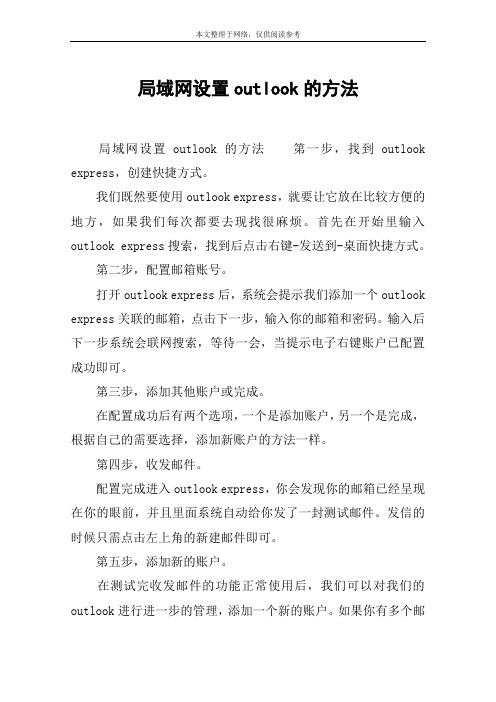
局域网设置outlook的方法局域网设置outlook的方法第一步,找到outlook express,创建快捷方式。
我们既然要使用outlook express,就要让它放在比较方便的地方,如果我们每次都要去现找很麻烦。
首先在开始里输入outlook express搜索,找到后点击右键-发送到-桌面快捷方式。
第二步,配置邮箱账号。
打开outlook express后,系统会提示我们添加一个outlook express关联的邮箱,点击下一步,输入你的邮箱和密码。
输入后下一步系统会联网搜索,等待一会,当提示电子右键账户已配置成功即可。
第三步,添加其他账户或完成。
在配置成功后有两个选项,一个是添加账户,另一个是完成,根据自己的需要选择,添加新账户的方法一样。
第四步,收发邮件。
配置完成进入outlook express,你会发现你的邮箱已经呈现在你的眼前,并且里面系统自动给你发了一封测试邮件。
发信的时候只需点击左上角的新建邮件即可。
第五步,添加新的账户。
在测试完收发邮件的功能正常使用后,我们可以对我们的outlook进行进一步的管理,添加一个新的账户。
如果你有多个邮箱的话,可以一并添加进来。
第六步,如果你不想用outlook接受邮件了,只要进行脱机工作即可。
如果你想关闭outlook的接受邮件的功能,那么只需将outlook选择为脱机工作即可,不用讲你的账户删除掉。
第七步,对邮件进行个性化分类。
我们接受的文件一般都被放到了收件箱中,我们在找的时候会很繁琐,那么就需要我们对不同类型的文件进行分类。
新建不同的文件夹来存放我们各种类型的邮件是最好的方法。
局域网设置outlook的。
outlook2007账户设置文档
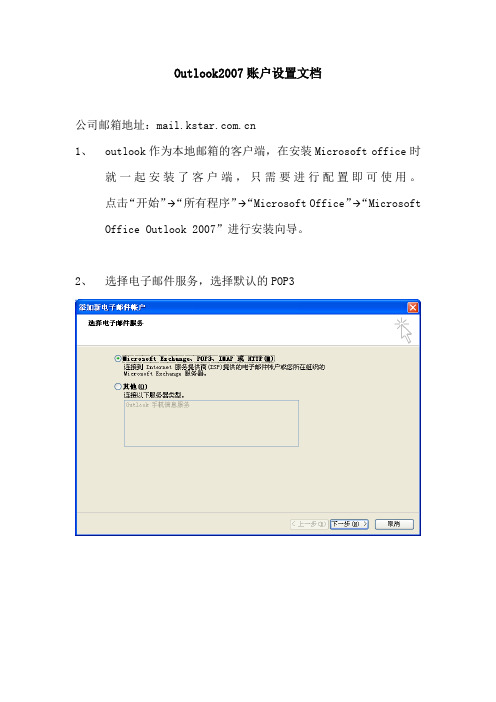
Outlook2007账户设置文档公司邮箱地址:1、outlook作为本地邮箱的客户端,在安装Microsoft office时就一起安装了客户端,只需要进行配置即可使用。
点击“开始”→“所有程序”→“Microsoft Office”→“Microsoft Office Outlook 2007”进行安装向导。
2、选择电子邮件服务,选择默认的POP33、选择手动配置邮箱4、选择电子邮件服务,选择默认的Internet电子邮件5、手动配置邮件账户信息。
公司邮箱命名规则是,两个字名字的取全拼,如张三(zhangsan@);三个字名字的姓全拼再取名的首字母,如张三丰(zhangsf@),拼音相同的在拼音后加以数字区分。
本账户配置以唐显岁(tangxs@)为例6、填写基本配置后,再进行“其他设置”在“其他设置”中的“发送服务器”上配置:在“其他设置”中的“高级”上配置:配置完成,点击“确定”即可。
7、测试账户配置点击“下一步” “完成”,至此,整个账户配置已完成,可以正常使用。
8、邮件存储文件位置设置默认outlook的邮件文件存储在C盘,这样会影响邮件文件的安全性以及过大的邮件文件影响C盘性能,也不便于邮件文件的备份处理,建议将邮件文件存储至其他空闲盘,便于管理与备份。
打开outlook→“工具”→“账户设置”→“数据文件”点击“添加”,设置邮件文件新存储位置,选择默认存储类型,“确定”选择其他空闲盘,新建存储目录,然后指定邮件文件位置到新建的存储目录下即可。
本例存放在E盘,邮件文件以.pst结尾,可以进行复制粘贴,便于重新创建用户时,可直接导入使用。
指定完成后,将新建的存储位置设定为默认接收邮件的位置,以后接收到的邮件文件均在该存储目录下。
关闭outlook,重新启动即可生效。
有了这套秘籍,妈妈再也不用担心我收不到邮件了!!!。
- 1、下载文档前请自行甄别文档内容的完整性,平台不提供额外的编辑、内容补充、找答案等附加服务。
- 2、"仅部分预览"的文档,不可在线预览部分如存在完整性等问题,可反馈申请退款(可完整预览的文档不适用该条件!)。
- 3、如文档侵犯您的权益,请联系客服反馈,我们会尽快为您处理(人工客服工作时间:9:00-18:30)。
一、新建邮箱帐户
(含高级设置,使您的邮件不会满。)
二、修改邮件数据存储路径
三、通讯录导入/导出
四、容量满处理办法
公司主页:
企业邮箱:
一:新建帐号:
第一步:
点击“工具”——“帐户设置”
第二部:
点击“新建”
下一步:
下一步:
下一步:
设置好帐号及密码,接受、发送服务器后,点击“其他设置”
进入“收件箱”,针对不需要的邮件进行删除。(前提是您已经使用OUTLOOK、foxmail等其他客户端工具本地接收并留存邮件,否则数据将无法找回.)
选择你需要存储的目录,点击“确定”
选择储存路径(不要设置为C盘),然后点“确定”。
创建数据存储路径后,将其选中点击“设为默认值”。
三:通讯录导入/导出
点击“文件”,在选择“导入和导出”
选择“从另一个程序或文件导入”,然后点击“下一步”
选择“逗号分隔的值(windows)”,然后点击“下一步”
根据“选项”,点击“浏览”,选择CSV格式的通讯录文件。
(存放在公司Public\IT文档中),然后点击下一步。
选择“联系人”,然后点击下一步。
点击“完成”
四:容量满处理办法
方法一:(推荐此方法)
按照第四页,设置“其他设置”——“高级”,如下图:
根名”、“密码”进行登陆。
登陆后您可以看到自己的邮件状态,如下图:
以下为“高级设置”
点击“发送服务器”沟选“我的发送服务器(STMP)要求验证”
接着点击“高级”
(服务器上保留副本勾选后,outlook接收过的邮件,通过WEB在登陆企业邮箱。)
设置完成后点击“确定”
选择“测试帐户设置”
测试通过,整个邮件设置完成。点击下一步完成操作!
二:修改邮件数据存储路径:
点击:“工具”——“帐号设置”
